感谢热心用户[七月]提供的详细指南。
本指南基于《Nvidia Jetson Nano 远程登录(Vino-VNC) 中文版》,感谢原作者的贡献。
本指南要求在nano端点击接受才能连接到远程控制。
首先,启动Jetson Nano,并在终端中使用apt-get安装Vino VNC,命令如下:
sudo apt-get install vino
如果没有错误提示,请继续下一步:
安装[dconf-editor]工具,
sudo apt-get install dconf-editor
运行[dconf-editor]
dconf-editor
导航至/org/gnome/desktop/remote-access,并关闭列表中的require-encryption选项。
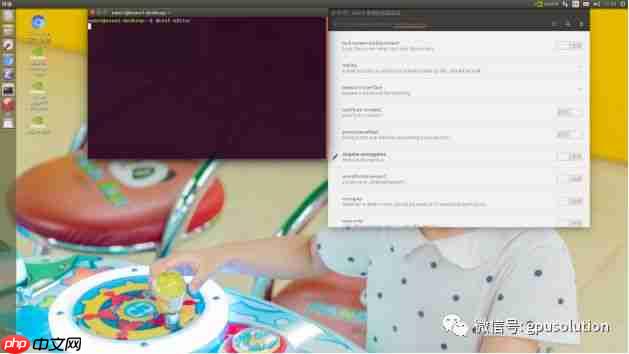 编辑/usr/share/glib-2.0/schemas/org.gnome.Vino.gschema.xml 文件
编辑/usr/share/glib-2.0/schemas/org.gnome.Vino.gschema.xml 文件
sudo gedit /usr/share/glib-2.0/schemas/org.gnome.Vino.gschema.xml
在xml文件最下方之前,添加以下代码:
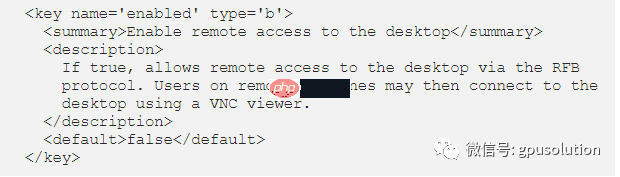 结果应如下图所示:
结果应如下图所示:
 保存并关闭文件后,需要使用glib工具编译schema目录。(这里提到编译是指Gsettings的问题。)使用以下命令进行编译:
保存并关闭文件后,需要使用glib工具编译schema目录。(这里提到编译是指Gsettings的问题。)使用以下命令进行编译:
glib-compile-schemas schema文件目录名
这里的schema文件目录名应根据实际情况填写,即刚刚修改的xml文件的上级目录。
编译完成后,在nano端启动VNC
/usr/lib/vino/vino-server
启动后,终端会显示VNC的相关信息。
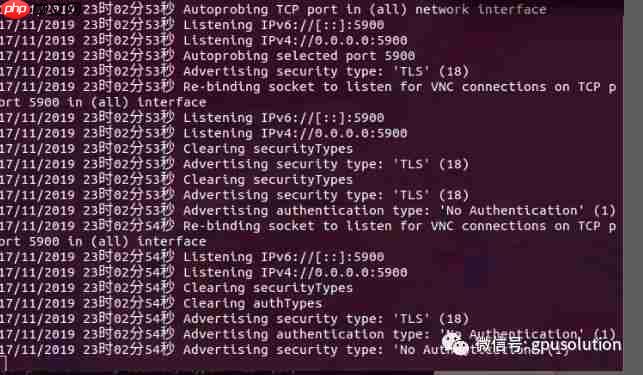 测试表明,仅修改xml文件而不进行glib编译,同样可以实现。
测试表明,仅修改xml文件而不进行glib编译,同样可以实现。
在Windows端启动VNC
从https://www.realvnc.com/en/connect/download/viewer/下载Windows端所需的软件,
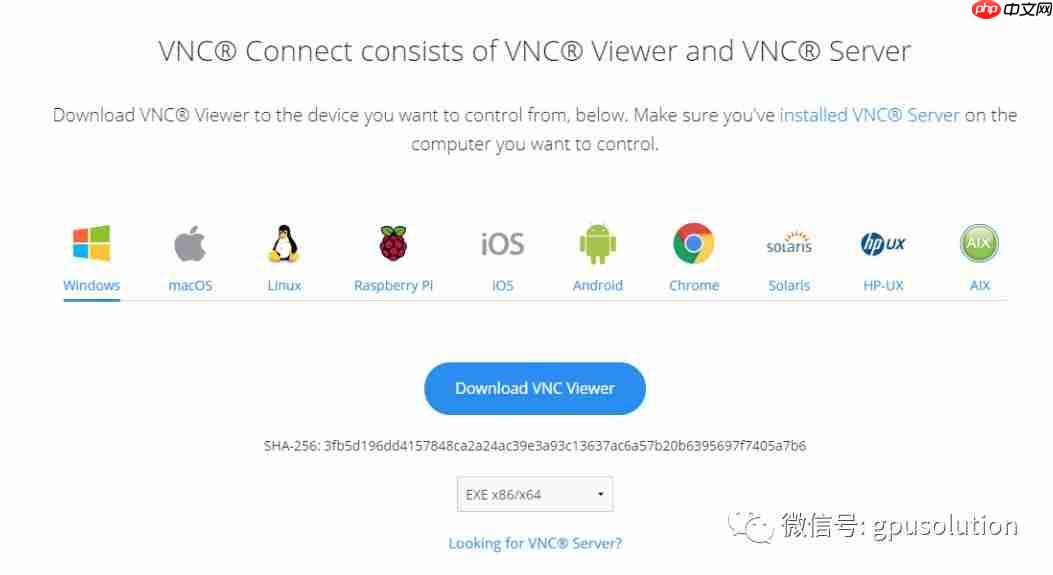 该软件支持多种平台,包括树莓派、安卓手机、苹果手机等,选择适合的系统软件包进行安装。安装完成后,Windows界面如下:
该软件支持多种平台,包括树莓派、安卓手机、苹果手机等,选择适合的系统软件包进行安装。安装完成后,Windows界面如下:
 在顶部的 Enter a VNC Server address or search 处输入nano的IP地址。nano的IP地址可以在nano的系统设置-网络中查看,IPv4地址即为所需的IP地址。如果nano和计算机在同一局域网内,也可以通过路由器查看nano的IP地址。
在顶部的 Enter a VNC Server address or search 处输入nano的IP地址。nano的IP地址可以在nano的系统设置-网络中查看,IPv4地址即为所需的IP地址。如果nano和计算机在同一局域网内,也可以通过路由器查看nano的IP地址。
 之后点击连接,在nano端点击接受,即可远程访问nano。
之后点击连接,在nano端点击接受,即可远程访问nano。
远程连接成功后的画面如下图所示:
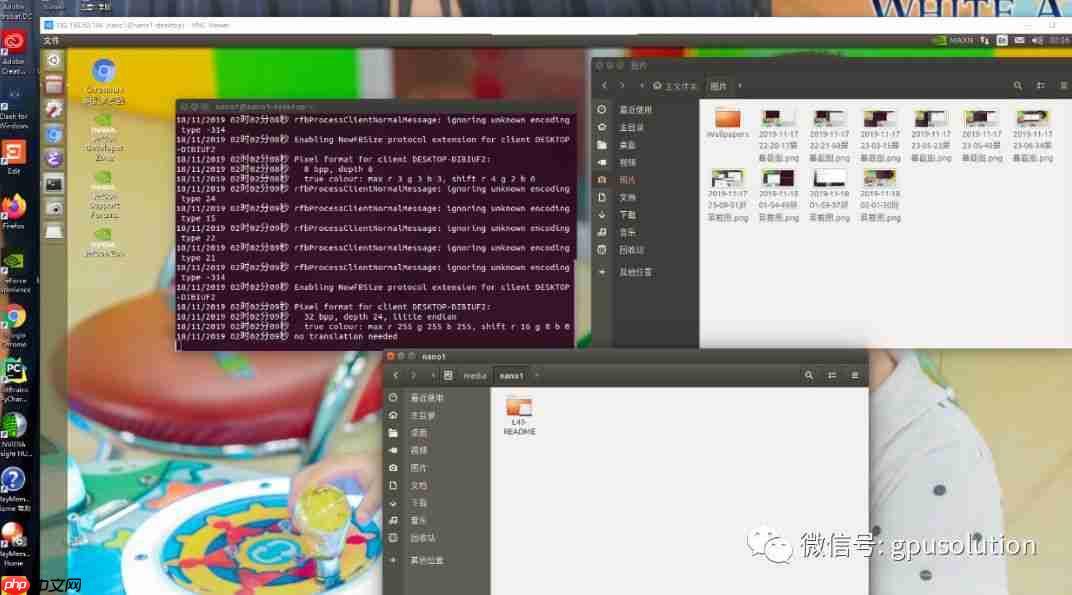
以上就是笨鸟手册(6):如何远程访问Jetson NANO的详细内容,更多请关注php中文网其它相关文章!

每个人都需要一台速度更快、更稳定的 PC。随着时间的推移,垃圾文件、旧注册表数据和不必要的后台进程会占用资源并降低性能。幸运的是,许多工具可以让 Windows 保持平稳运行。

Copyright 2014-2025 https://www.php.cn/ All Rights Reserved | php.cn | 湘ICP备2023035733号